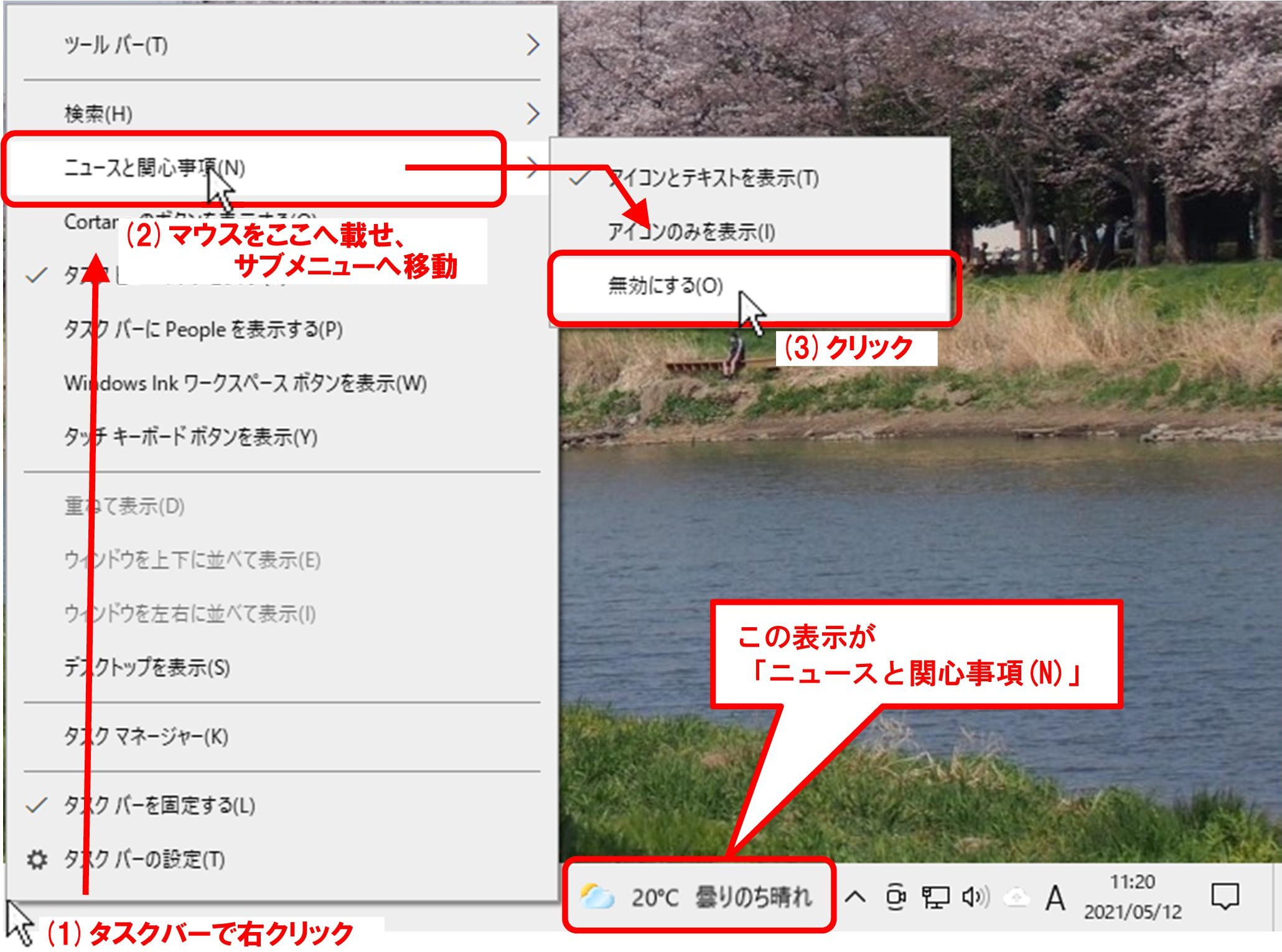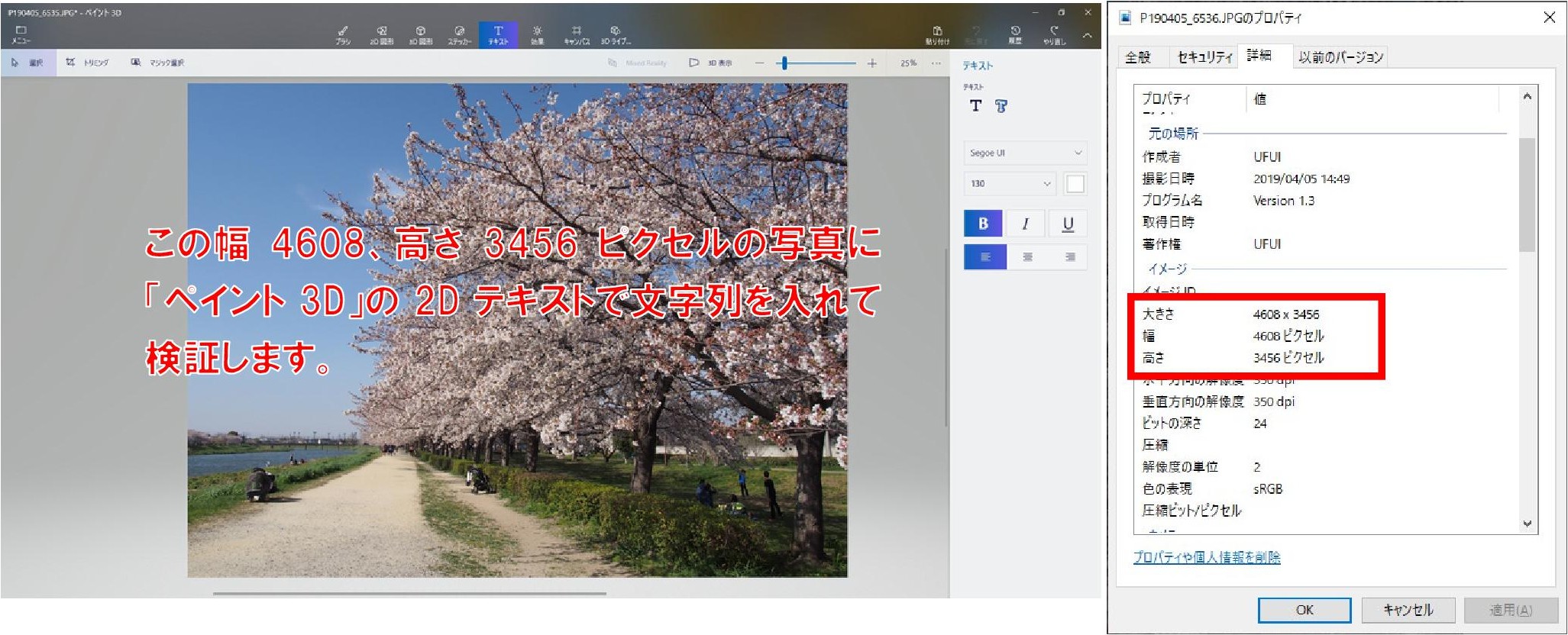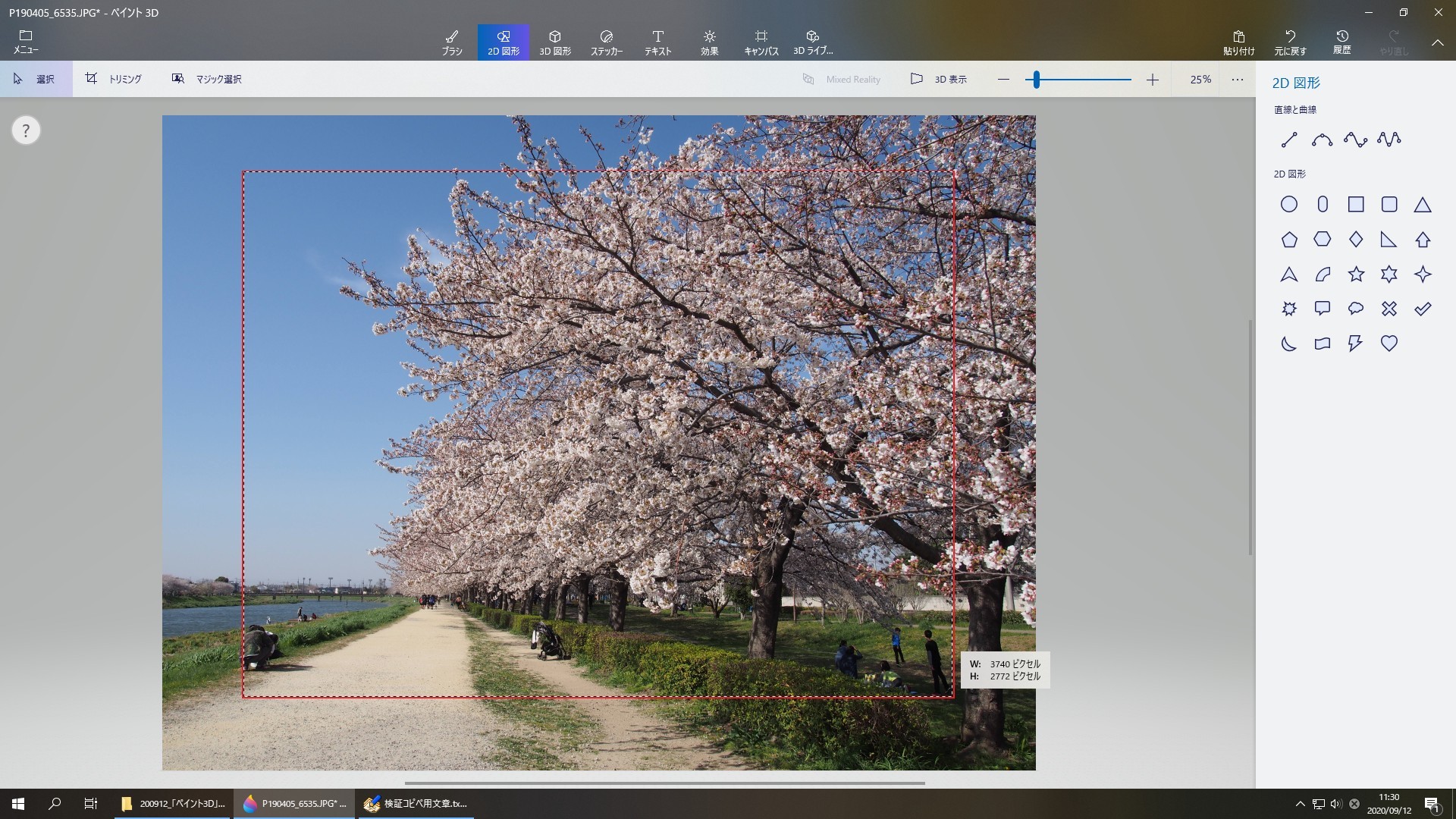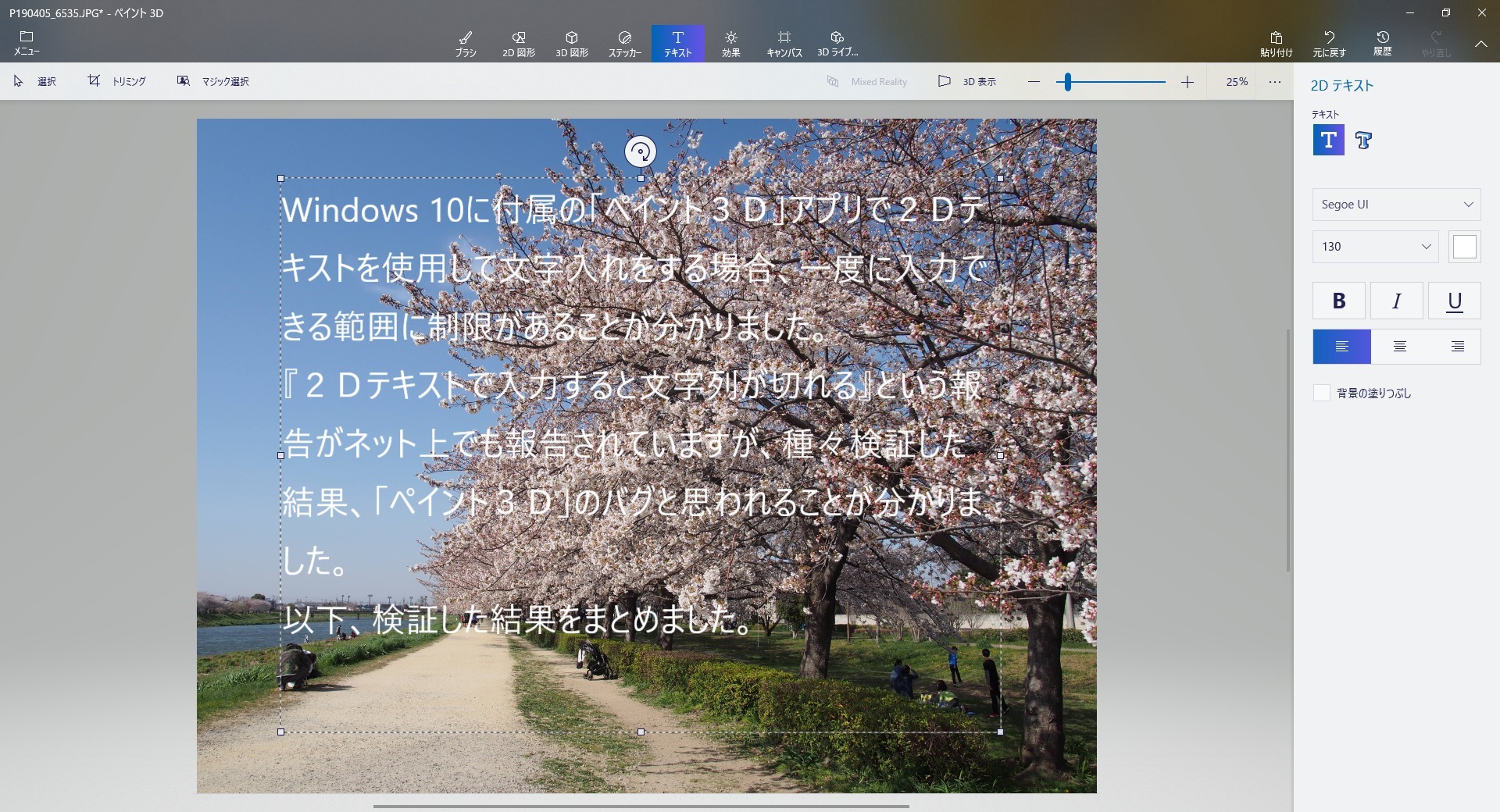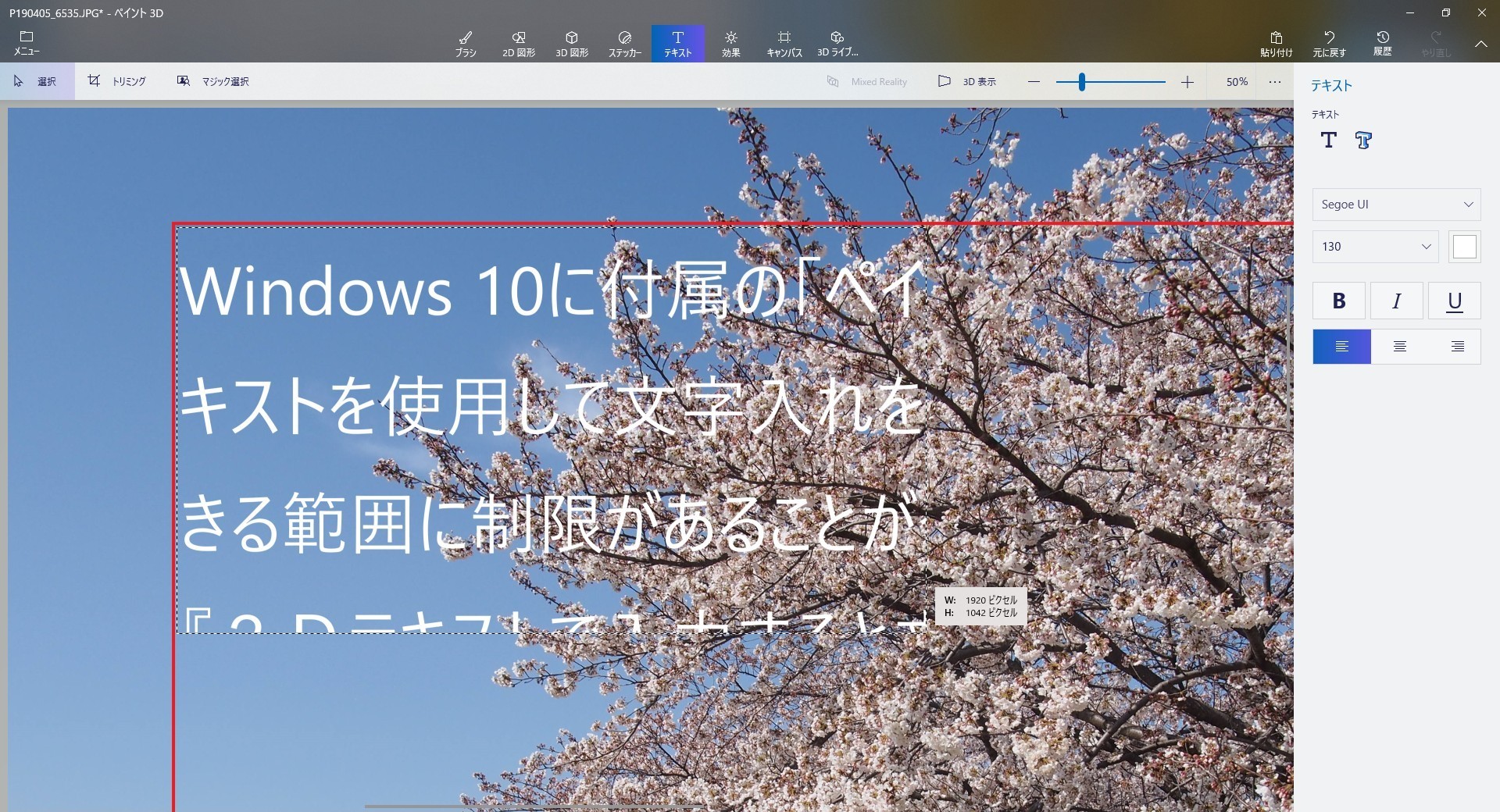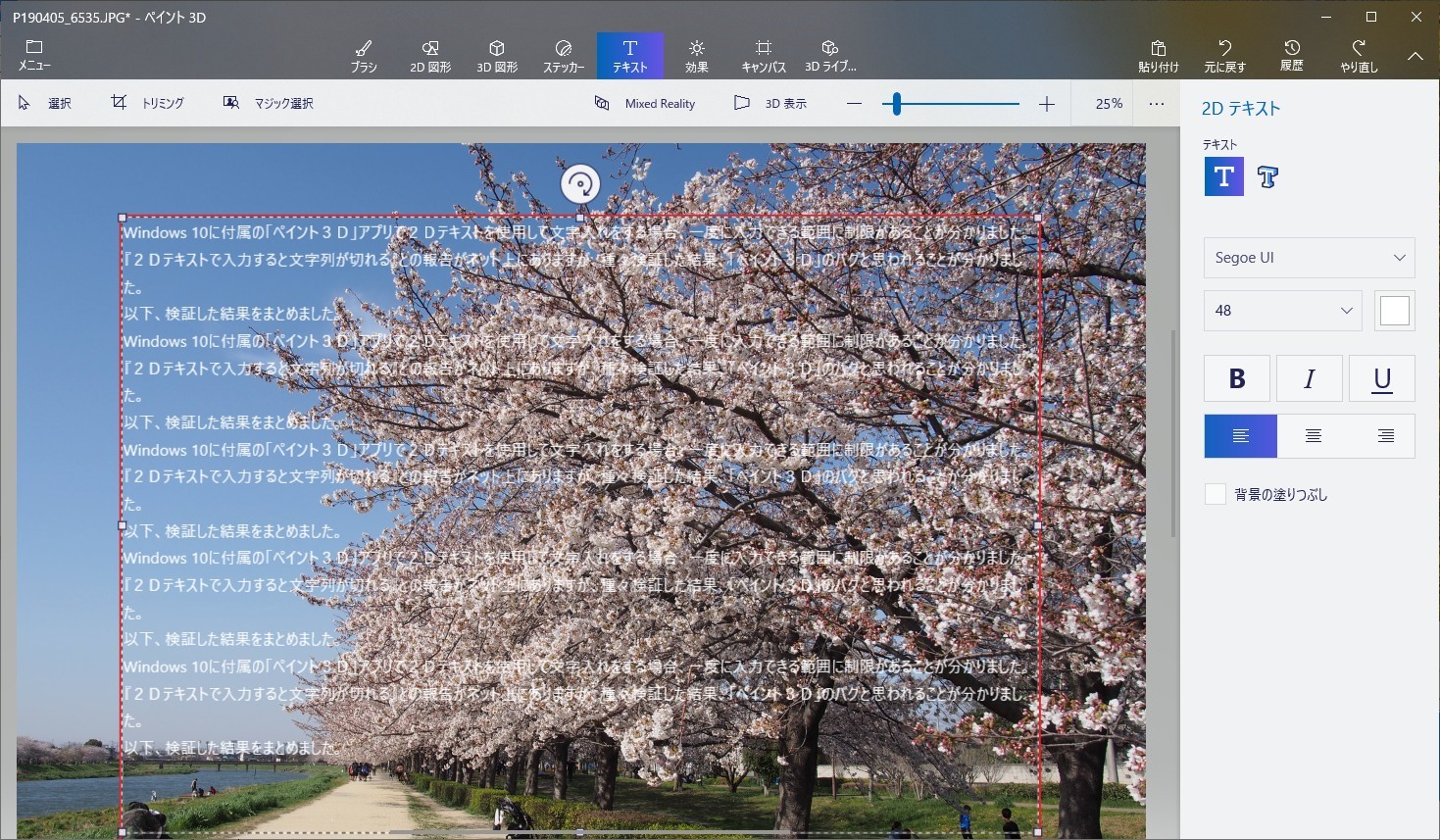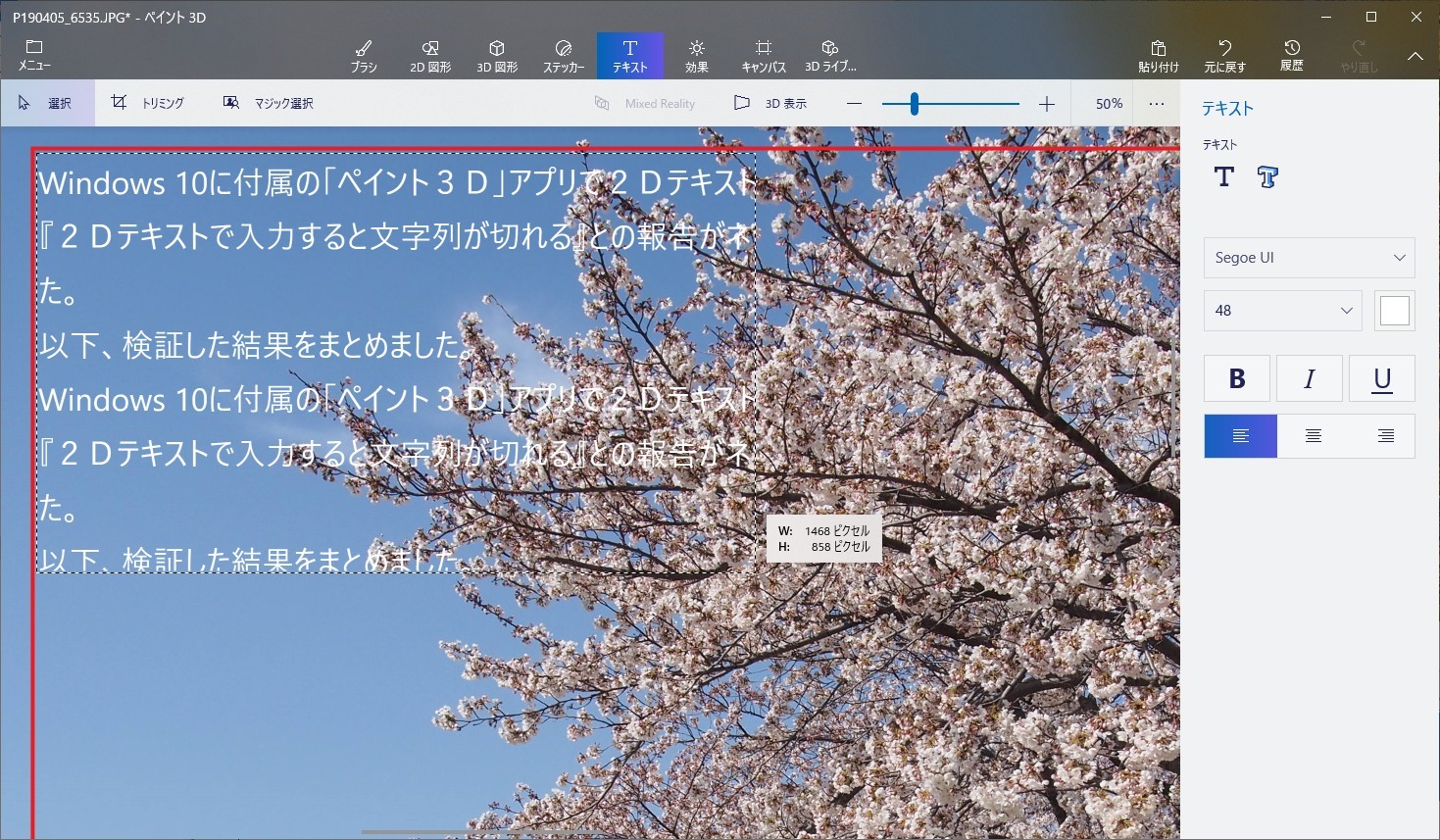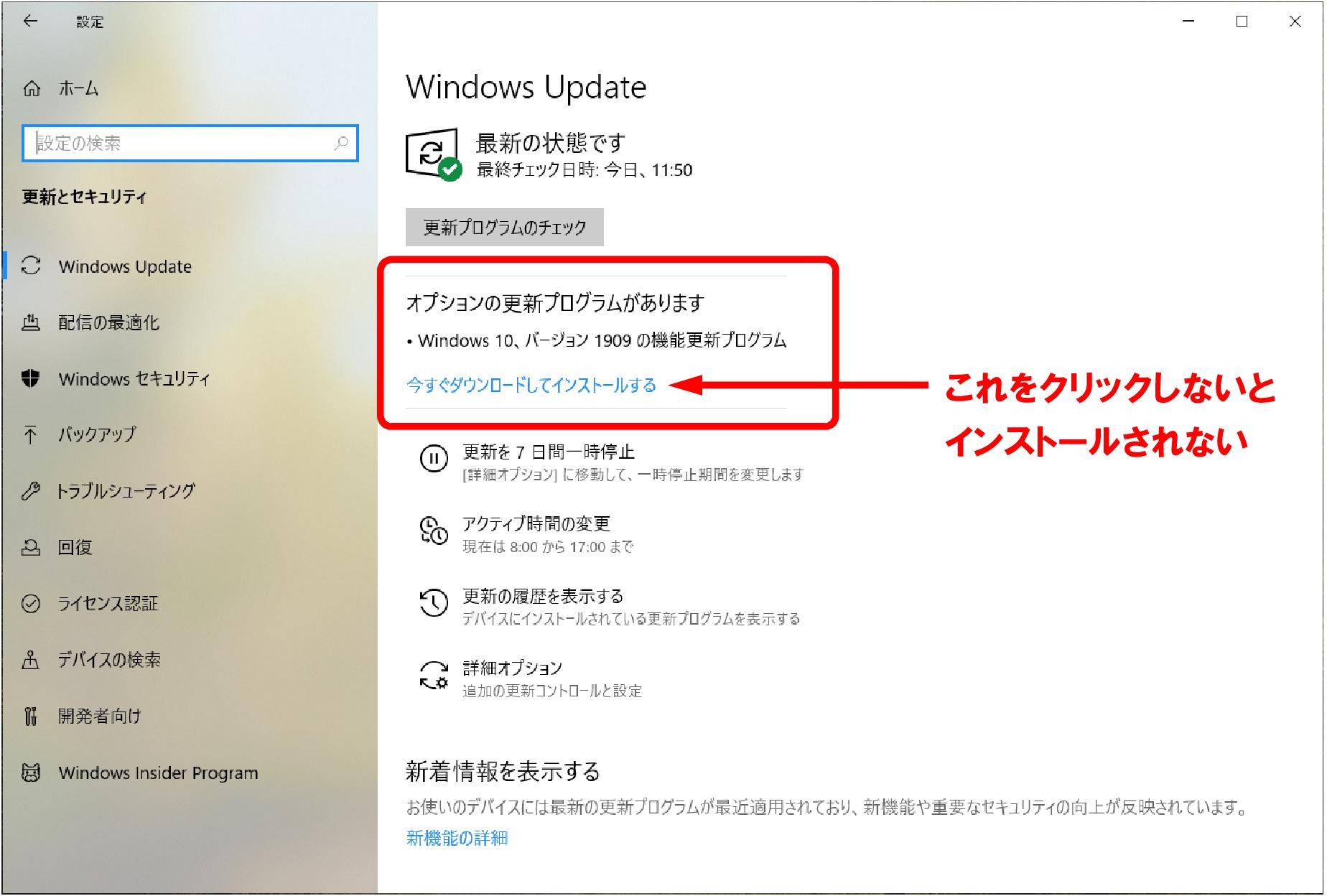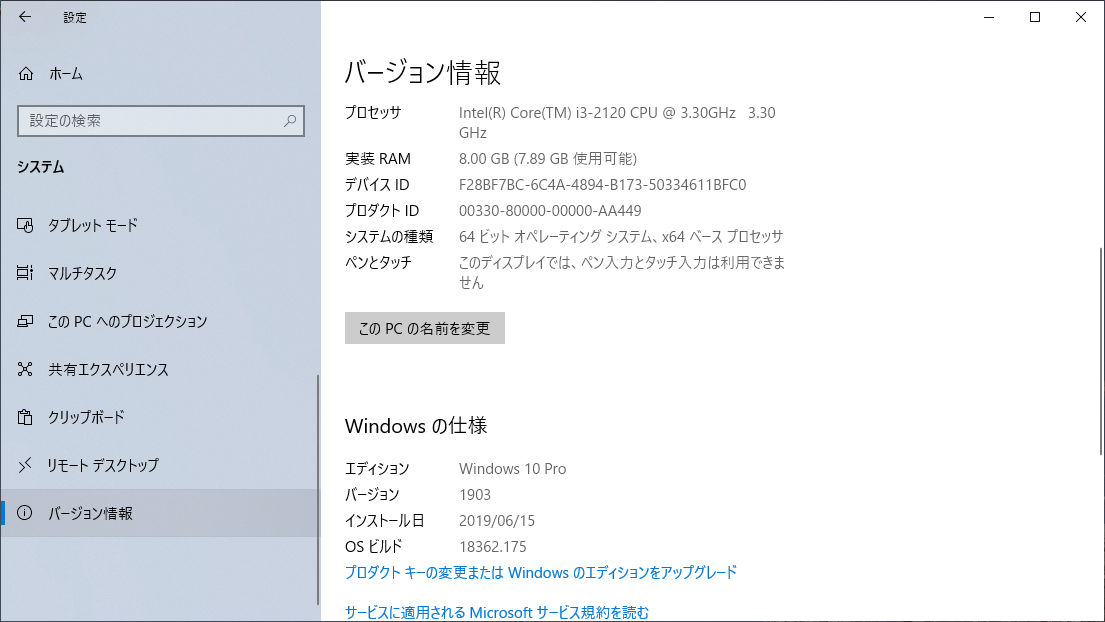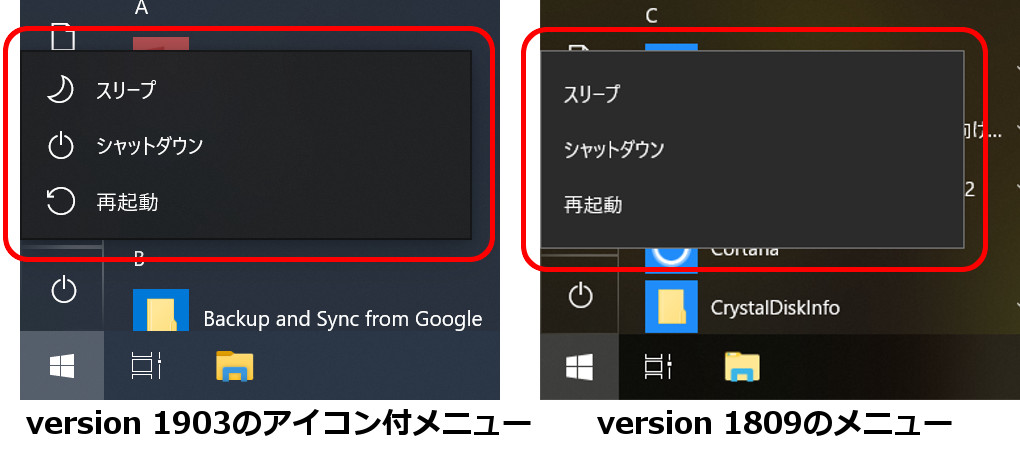「ペイント3D」はWindows10に付属している画像編集アプリで、「ペイント」は廃止が決まっているようなので、Windows付属の画像編集ソフトは他には見当たりませんね。
このペイント3Dの機能の一つに『2Dテキスト』という画像の上に文字を書き込む機能があります。
『3Dテキスト』という機能もありますが、平面的な文字入れには『2Dテキスト』を使うことになります。
この『2Dテキスト』の書き込み機能には「文字が切れる」、「文字が途中までしか反映されない」という情報が2018年ごろから出ています。
ペイント3Dでテキストが途中までしか反映されない (マイクロソフトコミュニティ)
ペイント3Dのテキストが途中で切れてしまいます(Yahoo知恵袋)
この現象、入力した文字列を確定するとその右側が方が消えてしまい画像の上に残らないという現象です。デジカメで撮影した大きい写真の上にある程度長い文字列を書き込んだりすると出ます。
この現象について検証してみました。
たぶんここに書いてある結論で間違いないと思います。
1.検証には以下の幅4608ピクセル、高さ3456ピクセルの写真を使って行いました。
Full HD(1920×1080px)の画面に最大化して表示しても、全体を表示するためには25%程度の縮小表示になるサイズです。
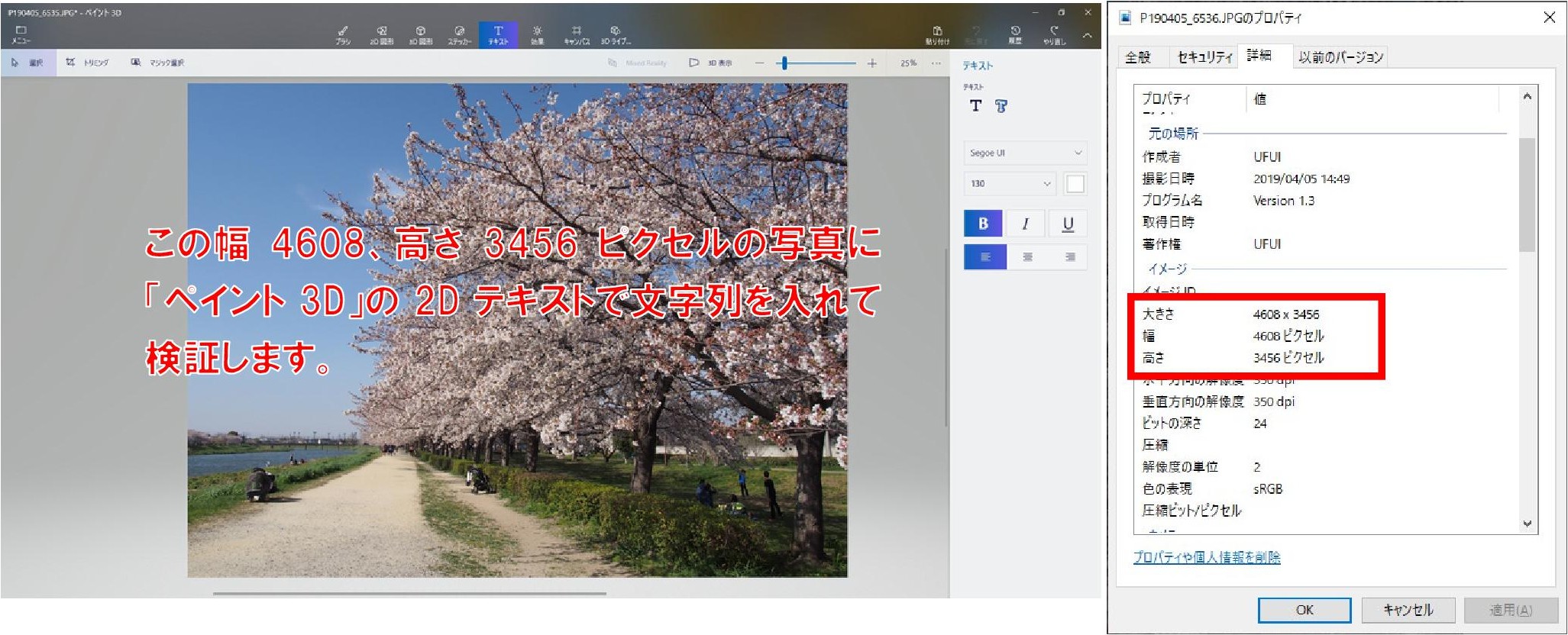
2Dテキストの文字入力範囲を分かりやすくするために赤い枠線を記入しておきました。大きさは内法で3740×2772ピクセルぐらいです。この枠線内一杯範囲に2Dテキストで文字列を記入して動作を確認します。
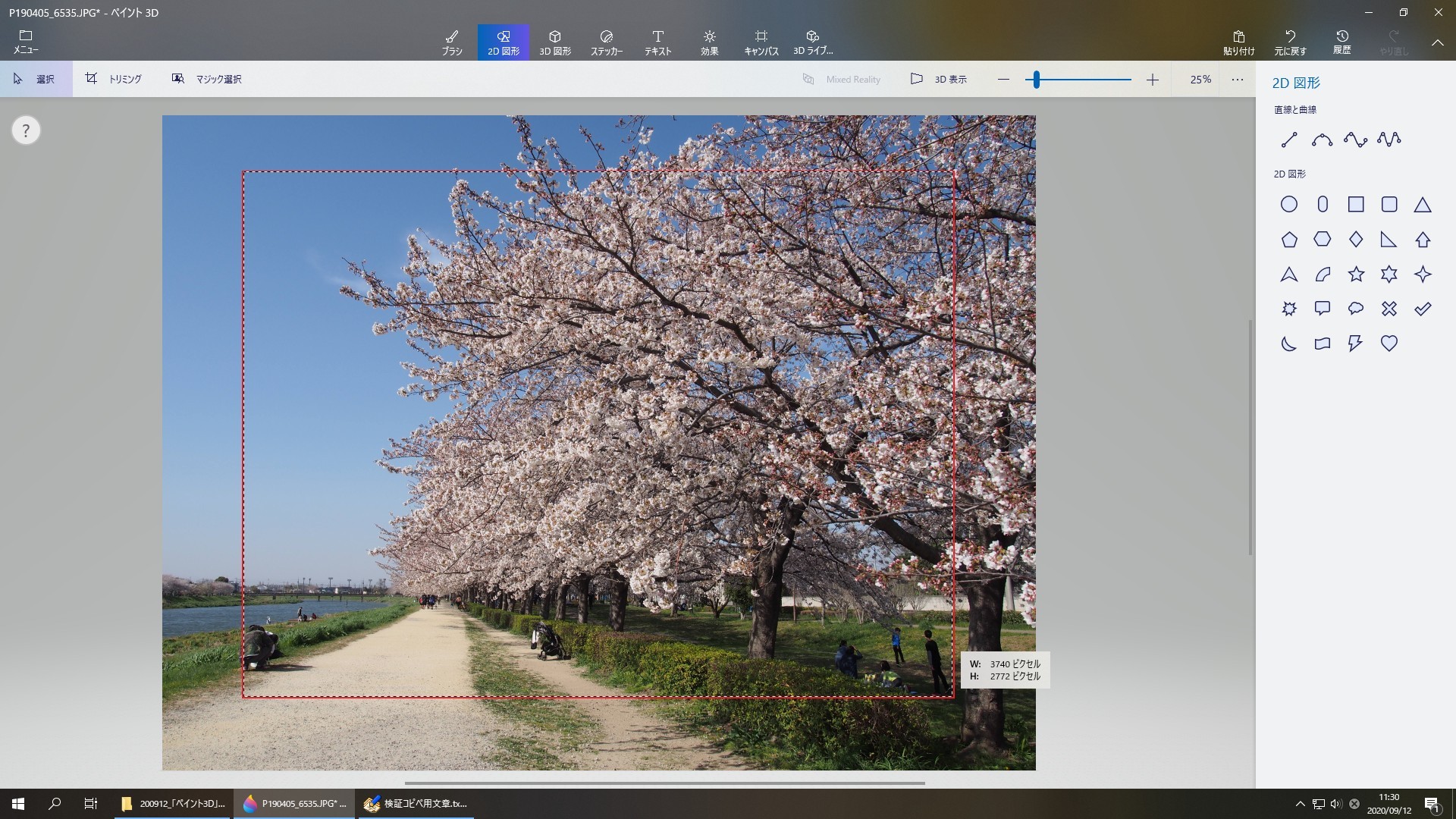
2.Full HDサイズのディスプレイに最大化したウィンドウで動作を検証
ペイント3Dの操作:[テキスト]→[T](2Dテキスト)→[130](文字サイズ)→ 文字入力領域(ボックス)を作成 → 文字列を入力。
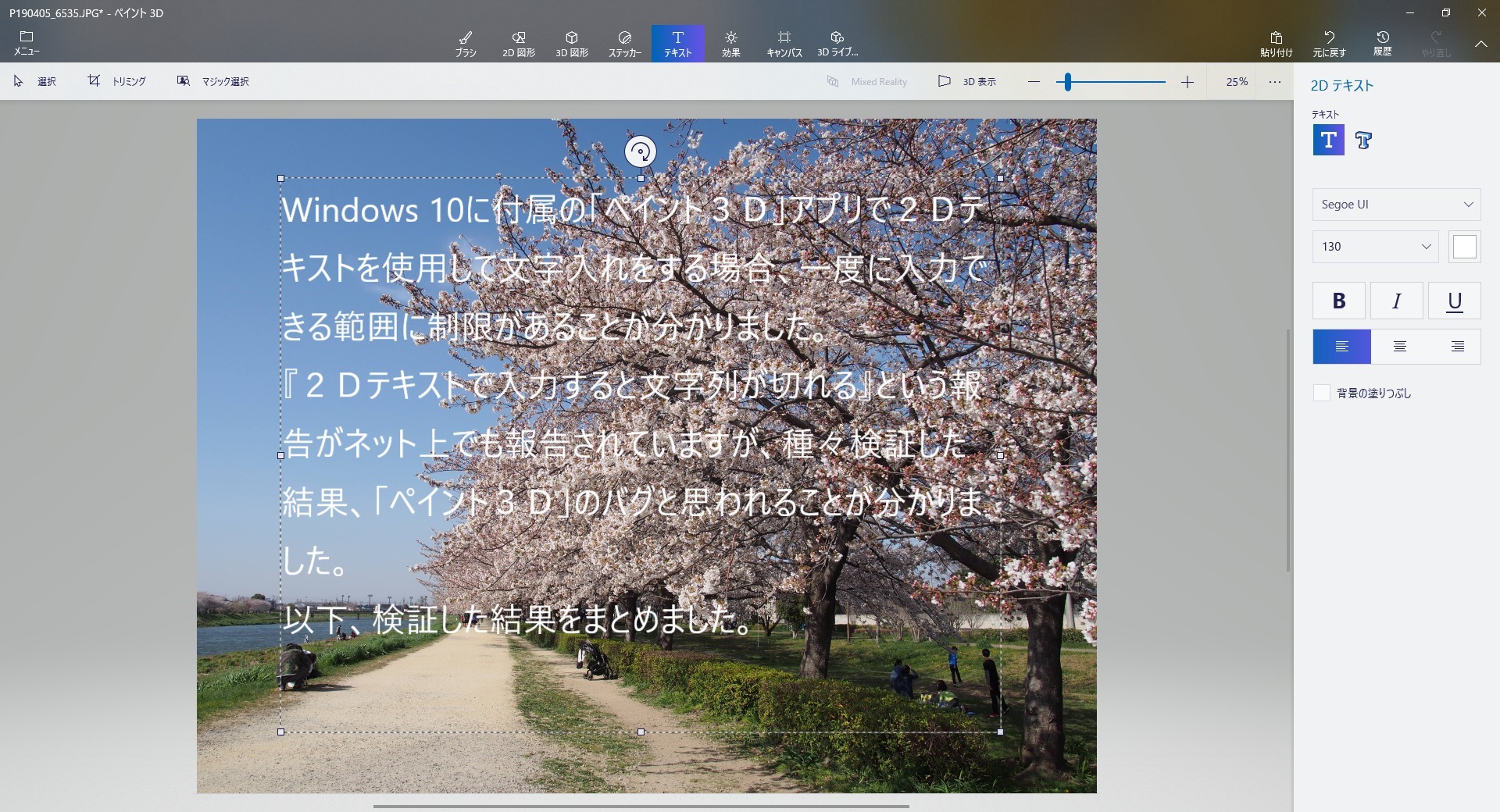
テキスト入力ボックスの外側をクリックして文字列を確定すると、入力した文字列が途中で切れてしまいます。
確定された文字列の範囲を(範囲選択を使って)確認するとペイント3Dのウィンドウサイズ(1920×1040px)に近い値になっています。
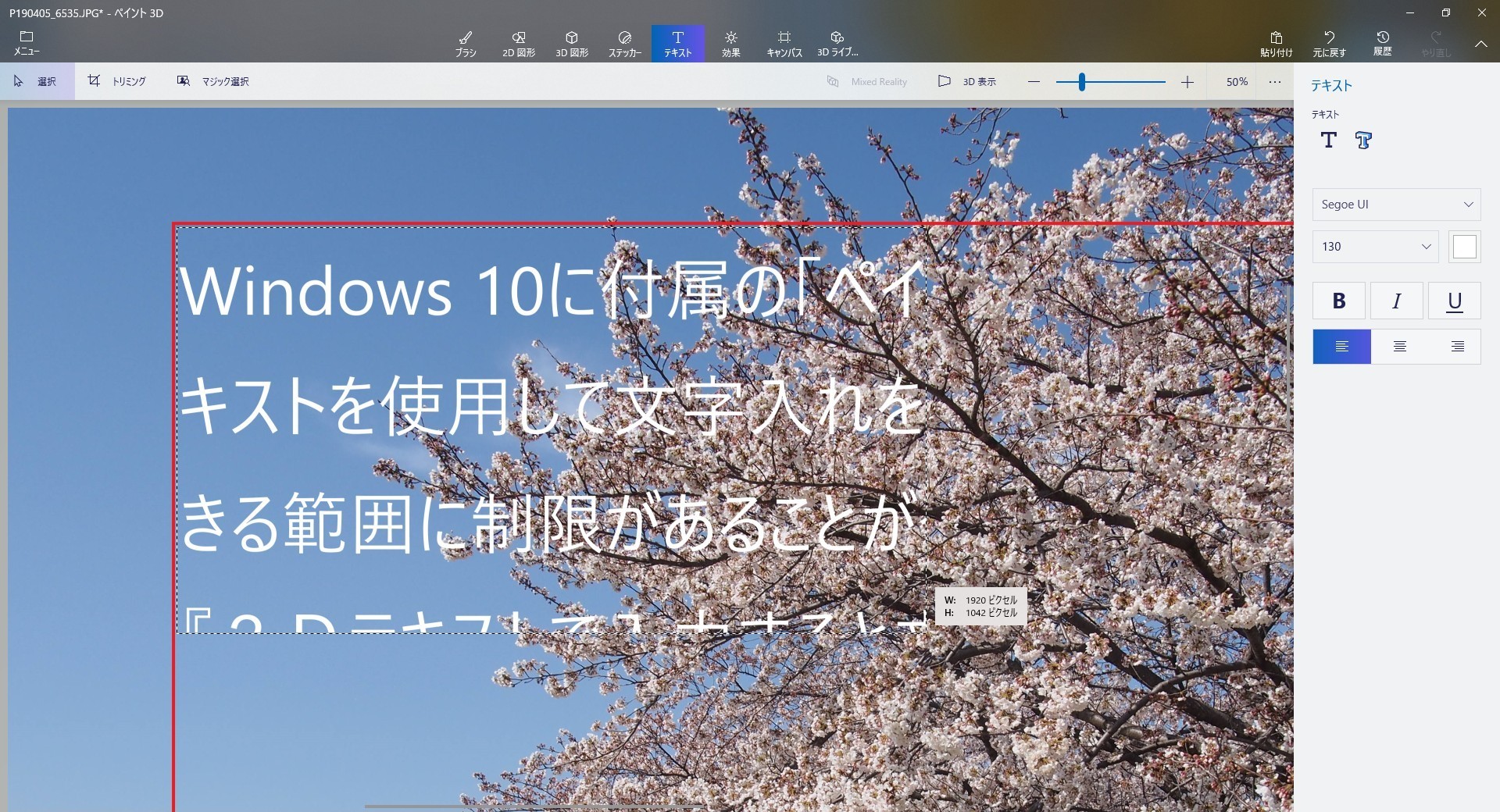
3.任意のウィンドウサイズ(1469×857ピクセル)で動作を検証
ペイント3Dの操作:[テキスト]→[T](2Dテキスト)→[48](文字サイズ)→ 文字入力領域(ボックス)を作成 → 文字列を入力。
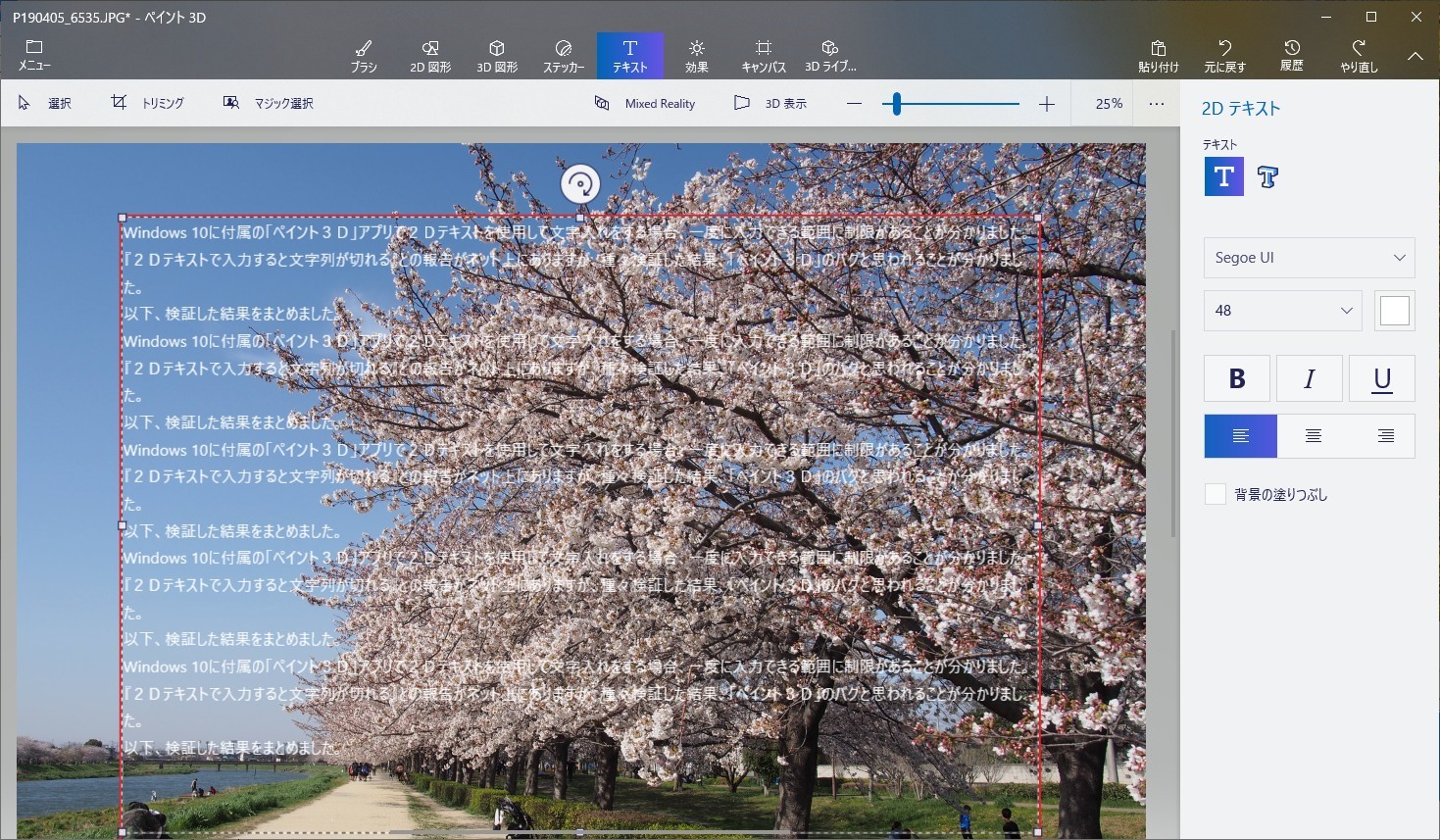
テキスト入力ボックスの外側をクリックして文字列を確定すると、やはり入力した文字列が途中で切れてしまいます。
確定された文字列の範囲を確認するとペイント3Dのウィンドウサイズ(1469×857px)に近い値になっています。
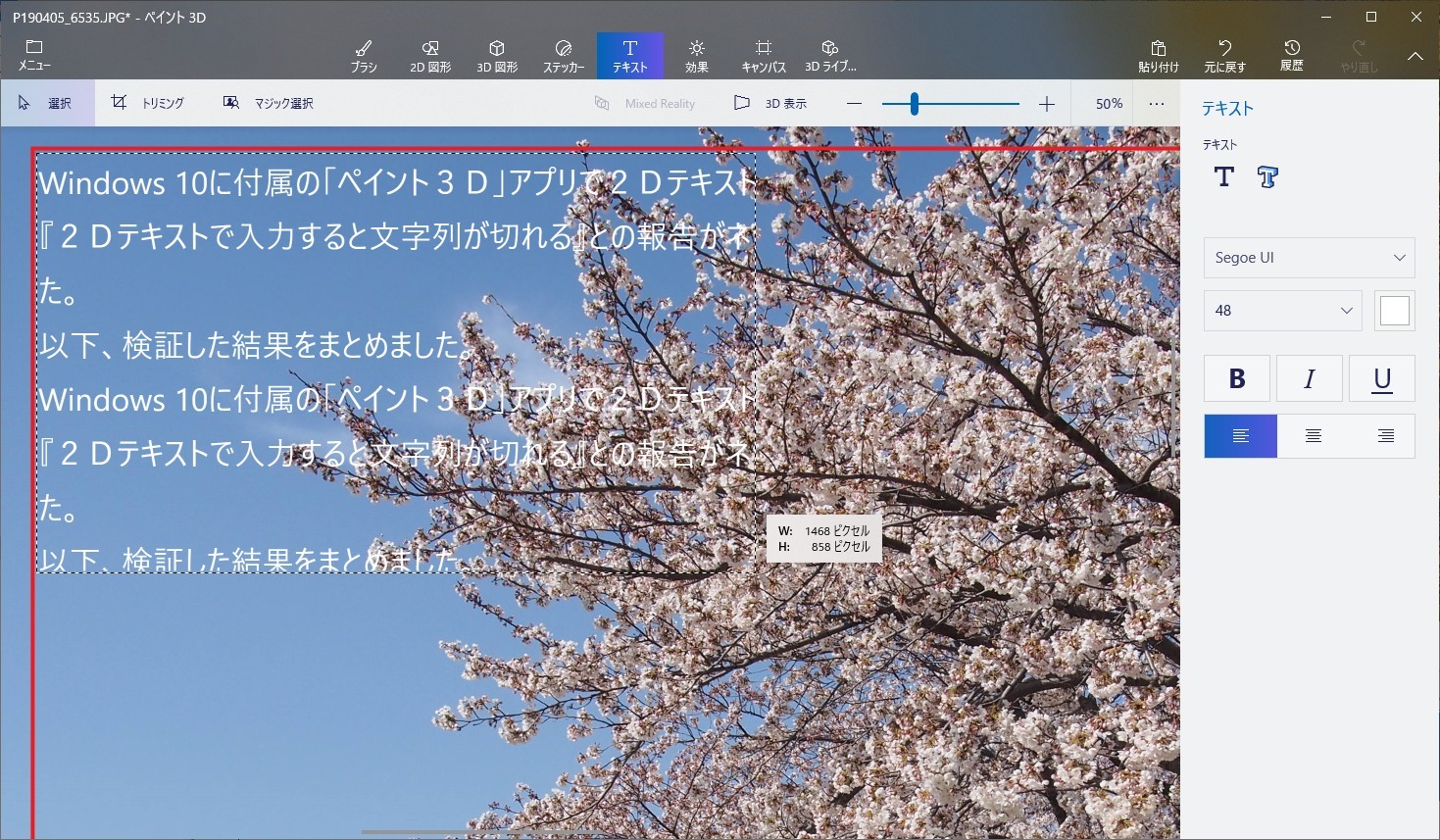
4.検証結果から得られた結論
(1) 入力した文字列が確定されたときに写真上に写し込まれる文字列の範囲はペイント3Dのウィンドウサイズに合致している。
つまり、入力した文字列をビットマップに変換して写真データと置き換える際に、その範囲を確定するために使う範囲は写真の幅×高さ(px)でなければならないが、開いているペイント3D(ソフトウェア)のウィンドウサイズ(幅×高さ)を使っている(と思われる)ために発生する。
写真を100%で表示してその画面サイズ内に文字を入力するのであれば、ウィンドウサイズを超えることがないので不具合は発生しないが、大きな写真では表示%は必然的に小さくなる(検証例では25%で表示)ので、不具合が発生することになります。
(2) 使用するフォント、文字サイズ、色等には影響されないと思われます。
(3) ペイント3D上の写真の表示%の影響は受けないようです(何%で表示されていても発生する)。
(4) 確定される文字の範囲がウィンドウサイズになっているというのは、ソフトウェアとしてはバグ(プログラムの不具合)と見るべきものと思われます。
※ このブログが Microsoft の目にふれることがあるかは分かりませんが、このバグが解消すべくアップデートしていただきたいものです。
※ この検証作業の環境
・作業年月日 : 2020年8月24日~9月12日
・Windows version : Windows 10 version 1909 OS build 18363.1082
・ペイント3Dバージョン : 6.2004.20027.0
・使用PC : NEC, DELL, acer